Энциклопедия 3ds max 6
В. З. Окно диалога MAXScript Listener (Отладчик MAXScript)
Рис. В. З. Окно диалога MAXScript Listener (Отладчик MAXScript)
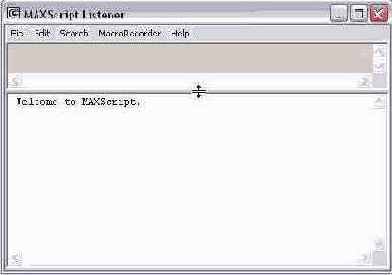
Чтобы вызвать появление окна отладчика сценариев MAXScript, выберите команду меню MAXScript Listener (Отладчик MAXScript). С этой же целью можно также щелкнуть на кнопке Open Listener (Открыть отладчик) свитка MAXScript или нажать клавишу F11. Еще один способ вызова этого окна состоит в том, чтобы щелкнуть правой кнопкой мыши в любой из двух строк окна мини-отладчика, располагающегося в левом нижнем углу экрана max 6, и выбрать в появившемся меню команду Open Listener Window (Открыть окно отладчика).
Окно отладчика имеет меню и может быть разделено по горизонтали на две панели, для чего следует перетащить с помощью мыши разделительную полоску, как показано на рис. В. З. Верхняя панель розового цвета называется панелью записи макрокоманд {Macro Recorder Pane) и предназначена для автоматической записи в виде макрокоманд последовательности действий, выполняемых в max 6. На нижней панели белого цвета, называемой панелью вывода данных {Output Pane), происходит отображение результатов выполнения текущей макрокоманды. Кроме того, панель вывода данных может использоваться для ввода макрокоманд с последующим их исполнением и отображением результатов или сообщений об ошибках, для ввода запросов о текущих значениях переменных и отображения запрашиваемых значений и т. п.
В левой части строк состоянии и подсказки max 6 имеется окно мини-отладчика, панели записи макросов и вывода данных которого содержат по одной строке (рис. В. 4). В этих строках всегда отображаются те же данные, какие имеются в текущих строках панелей окна MAXScript Listener (Отладчик MAXScript). И наоборот, ввод каких-либо данных в одну из двух строк мини-отладчика вызывает автоматический перенос этих данных на соответствующие панели окна MAXScript Listener (Отладчик MAXScript).